如何恢复电脑误删除数据
- 来源: 金舟软件
- 作者:Kylin
- 时间:2025-03-06 18:05:34

比特数据恢复软件
-
官方正版
-
纯净安全
-
软件评分:
 AI摘要
AI摘要
误删文件别慌张!本文提供四种实用恢复方法:1.立即按Ctrl+Z撤销操作;2.从回收站还原未清空文件;3.通过Windows文件历史记录找回备份;4.使用专业恢复软件深度扫描。操作简单易懂,帮你快速找回重要文档、照片等数据,避免因误操作造成损失。
摘要由平台通过智能技术生成如何恢复误删除数据?无论是在电脑、手机还是其他存储设备中,误删数据都是一个常见的问题。在面对这种情况时,最重要的是不要惊慌失措,因为还有很多方式可以帮助我们恢复误删数据。以下四种方法,可以不同程度的帮助我们恢复文件,一起往下看看吧!
方法1:使用Ctrl + Z撤销键
组合键ctrl+z的作用是撤销前一步的操作,它的反快捷键为Ctrl+ Y,可以恢复前一步的操作。在移动文件时,有时会误删文件,不仅可以在回收站里找回,也可以按“Ctrl+Z”来一键恢复被删除的文件。
方法2:打开回收站还原数据
此方法适用于电脑中的回收站还没有被清空过的情况,如果回收站被清空了,请查看方法3和方法4尝试恢复数据。
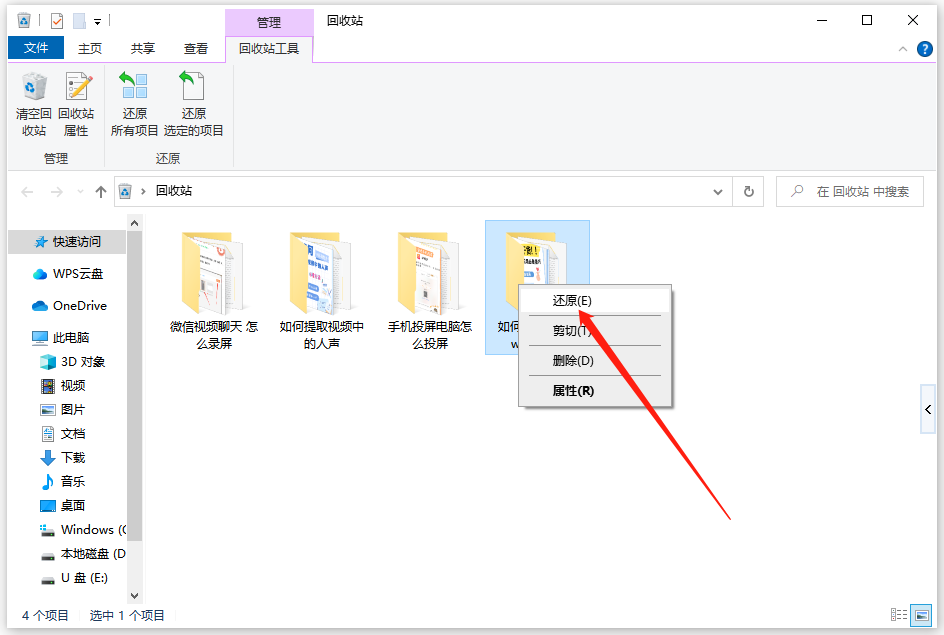
方法3:从文件历史记录找回误删除数据
文件历史记录是Windows 10的备份工具,如果用过此备份工具,那么就可以通过这个方法来找回误删除数据。
操作步骤:控制面板—系统和安全—文件历史记录
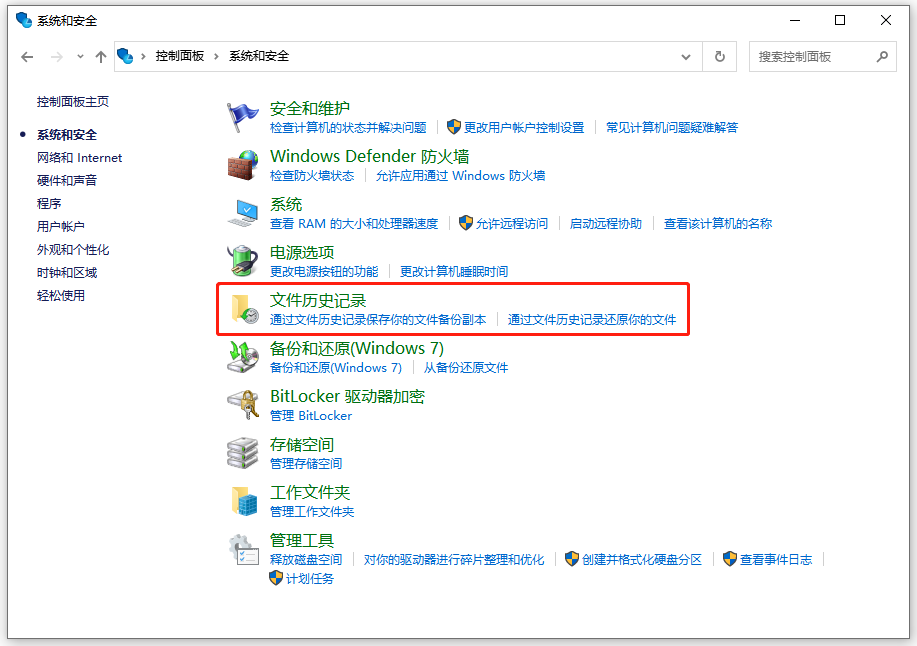
方法4:借助第三方数据恢复软件
第一步、打开比特数据恢复软件,选择“误删文件恢复”,并点击“开始恢复”。
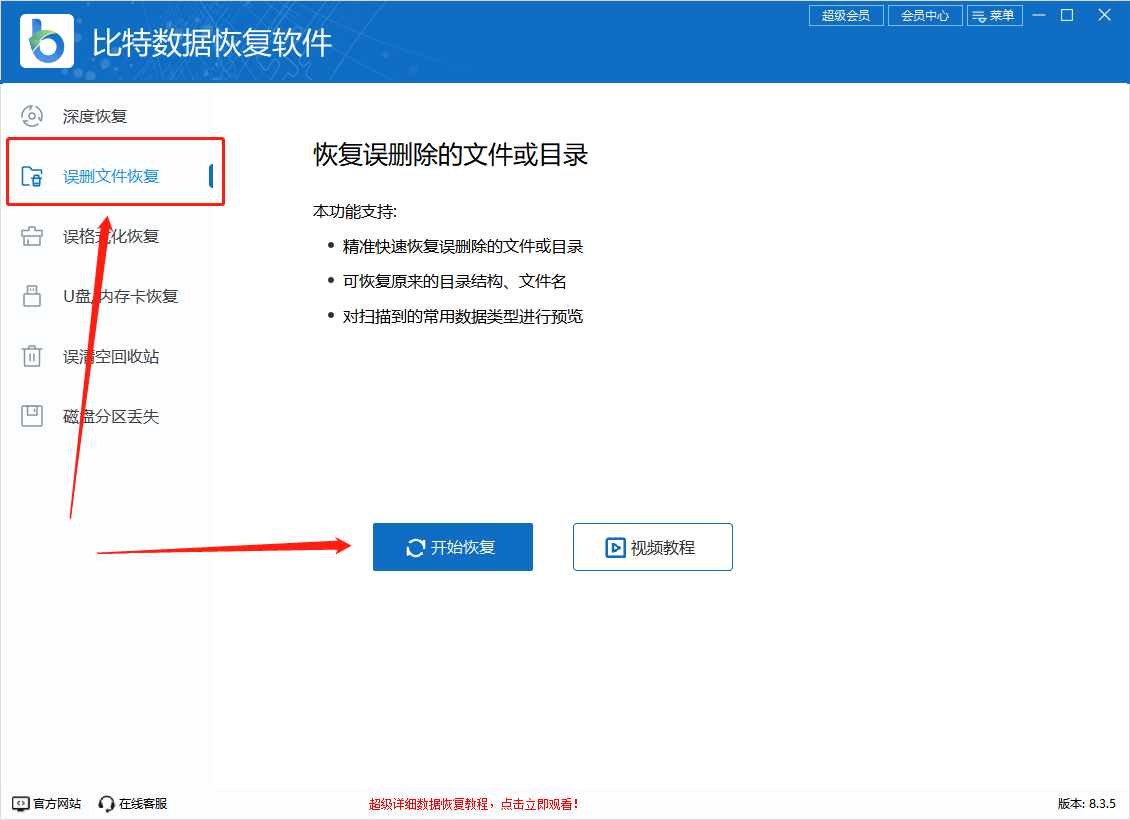
第二步、在左侧选择需要恢复的磁盘,再点击“扫描”。

第三步、选择需要恢复的文件,点击“恢复”即可。
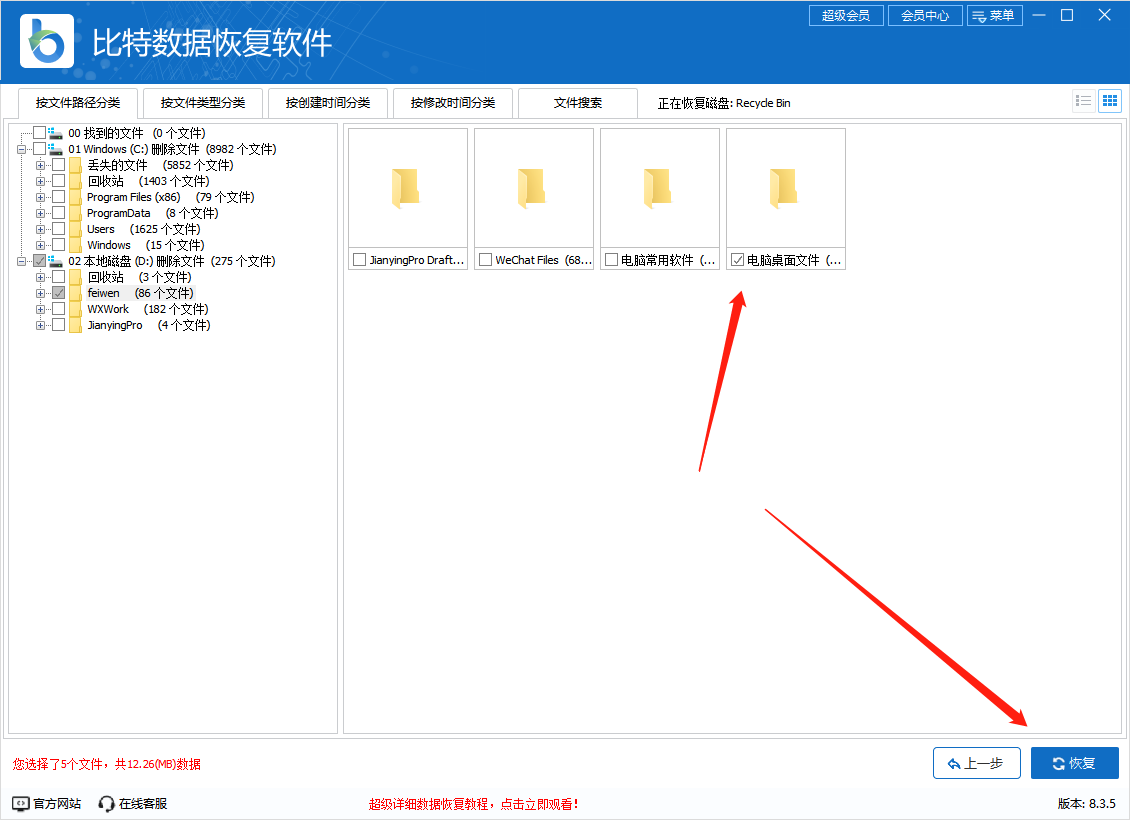
第四步、恢复的文件一定要选择新的存储路径,这样才能保证文件不被二次破坏。
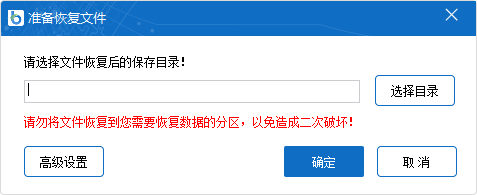
第五步、恢复完成后,点击前往恢复文件夹查看。
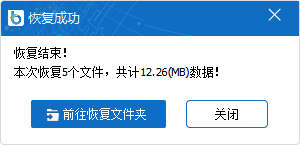
第六步、如图,以下就是恢复回来的文件啦!
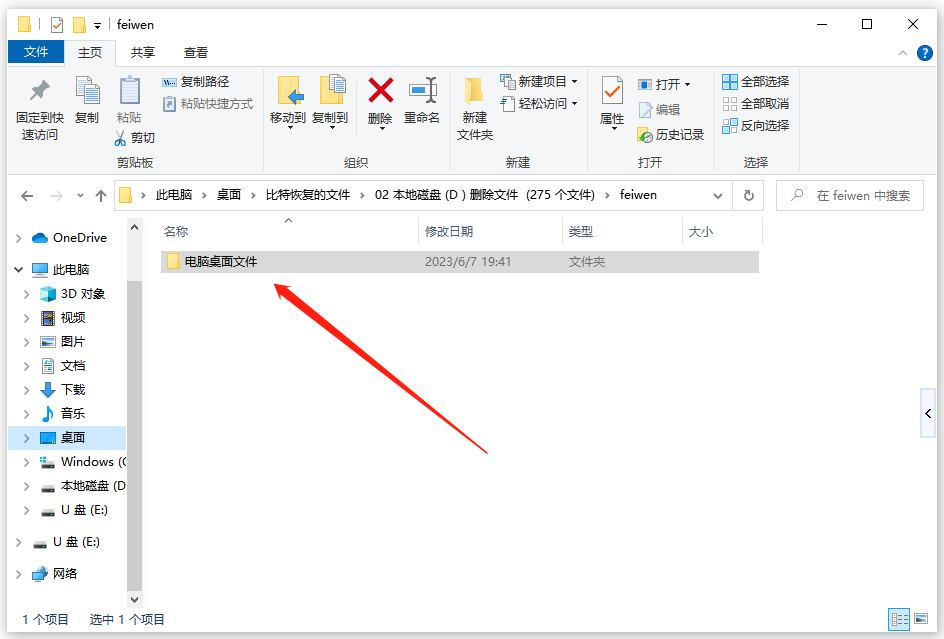
如何恢复误删除数据?以上整理的四种恢复方法希望能帮大家找回丢失的文件,操作步骤都比较简单,只需要简单几步既可以实现!更多数据恢复教程,可以及时关注金舟办公官网。
往期好文:
温馨提示:本文由金舟软件网站编辑出品转载请注明出处,违者必究(部分内容来源于网络,经作者整理后发布,如有侵权,请立刻联系我们处理)
 已复制链接~
已复制链接~






































































































































